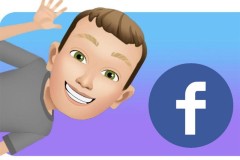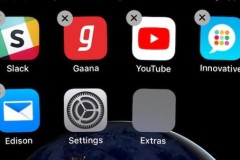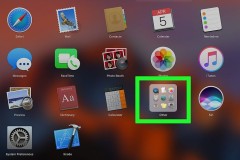Bố cục Facebook là gì?
Bố cục hình ảnh trên Facebook là một tính năng mới được Facebook cập nhật trên ứng dụng của mình. Việc sử dụng tính năng này giúp bạn đăng tải những tấm hình lên trang của mình một cách đẹp mắt, độc đáo thay bằng cách đăng nhiều ảnh đơn thuần ghép lại trong một khung hình như lúc trước.
4 kiểu bố cục ảnh Facebook hiện nay
1. Cổ điển (Classic)
Một hình ảnh lớn sẽ được hiển thị ở trên cùng hoặc phía bên trái và các hình ảnh sau sẽ được thu nhỏ ở phía dưới và hai bên.

2. Cột (Columns)
Hình ảnh bạn chọn sẽ được cắt thành các khung hình chữ nhật, gồm các cột, cao thấp so le nhau. Đây là một cách hiển thị khá mới và lạ mắt. Tuy nhiên, khi áp dụng cách sắp xếp này, hình ảnh có thể sẽ bị phóng to và dễ bị vỡ hình.
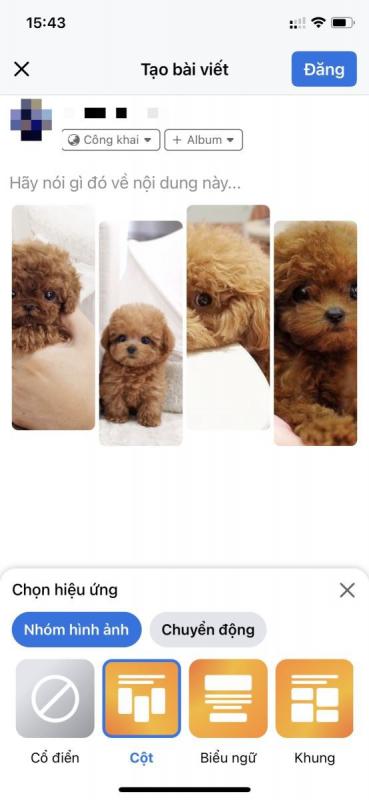
3. Biểu ngữ (Banner)
Kiểu bố cục biểu ngữ này được thiết kế tương tự như bài viết trên các website, giao diện hình đầu tiên to bằng ảnh bìa và thông điệp người dùng muốn chia sẻ sẽ ở phía dưới hình đó và được đặt ở chính giữa. Các hình tiếp theo sẽ được sắp xếp bên dưới dòng chữ với kích thước nhỏ hơn.
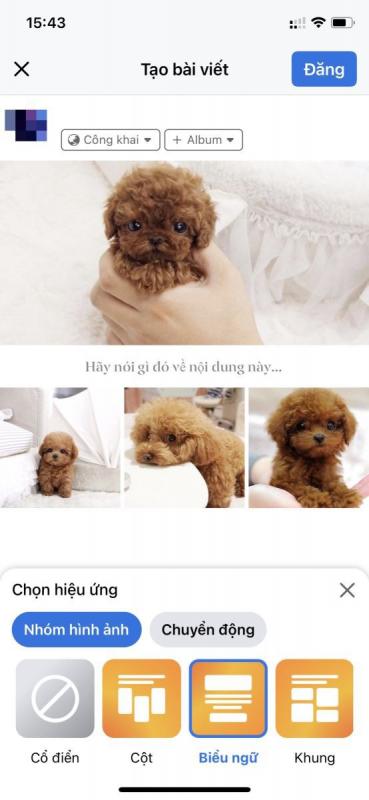
4. Khung (Frame)
Kiểu bố cục này sẽ tạo thành một khung chung chứa các hình ảnh mà bạn chọn và sẽ sắp xếp các bức ảnh với kích thước khác nhau. Bố cục này giao diện xuất hiện tương tự như cách bạn tạo ra ảnh ghép.
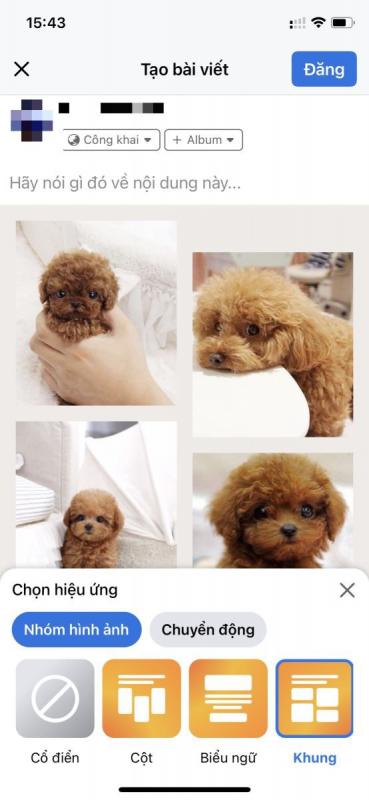
Nguyên nhân Facebook không có bố cục
Việc đăng ảnh theo các bố cục trên Facebook đang được các bạn trẻ hiện nay ưa chuộng và sử dụng. Vì vậy, tình trạng Facebook không hiện bố cục ảnh sẽ khiến rất nhiều bạn cảm thấy bức xúc. Sau đây là một số nguyên nhân khiến bạn gặp phải điều này:
Vì bạn chưa cập nhật phiên bản mới nhất
Khi bạn sử dụng Facebook trên thiết bị di động, ứng dụng này cần được cập nhật để có thể sử dụng được các tính năng mới. Do đó khi ứng dụng chưa được đập nhật, Facebook sẽ không có tính năng điều chỉnh bố cục ảnh.
Vì tài khoản chưa được update
Tính năng điều chỉnh bố cục ảnh trên Facebook là một tính năng mới. Do đó, việc đăng ảnh không chỉnh được bố cùng có thể là do tài khoản Facebook của bạn chưa được update tính năng này.
Vì bạn sử dụng máy tính
Chức năng đăng ảnh có bố cục hiện tại chỉ dành cho các thiết bị iOS và Android, nên nếu bạn sử dụng Facebook trên máy tính (PC, laptop) thì sẽ không có chức năng này.
Chất lượng mạng
Chất lượng mạng cũng đóng vai trò khá quan trọng khi thao tác trên Facebook. Khi mất kết nối mạng hoặc chất lượng mạng quá kém, có thể bạn sẽ gặp phải tình trạng bố cục ảnh Facebook bị lỗi và không hoạt động được.
Cách khắc phục Facebook không có bố cục
Kiểm tra cập nhật ứng dụng trên điện thoại
Hãy thử kiểm tra cập nhật của ứng dụng này trên thiết bị di động của bạn nhé. Sử dụng App Store trên iOS và CH Play trên Android và để cập nhật ứng dụng nhanh chóng. Nếu vẫn không được, bạn có thể thử gỡ cài đặt Facebook và cài đặt lại từ cửa hàng ứng dụng.
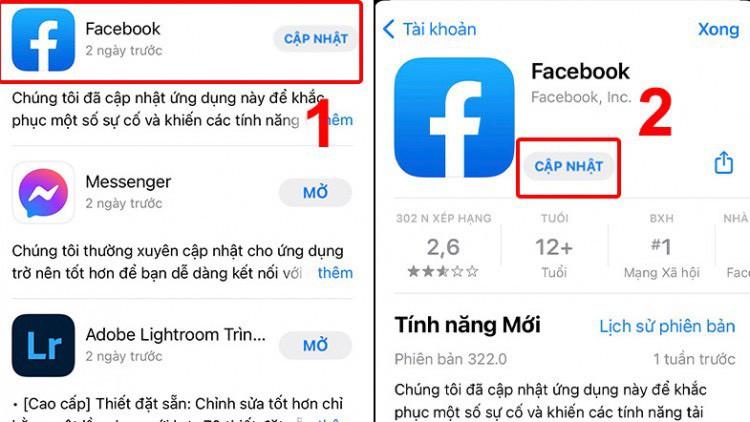
Chờ đợi update tài khoản
Trong trường hợp ứng dụng Facebook của bạn đã update bản mới nhất mà vẫn chưa sử dụng được tính năng này thì có thể là do tài khoản Facebook của bạn chưa được update tính năng bố cục ảnh này. Chính vì vậy, bạn có thể chờ đợi thêm một thời gian nữa để Facebook cập nhật tài khoản của bạn nhé!
Kiểm tra chất lượng mạng
Kết nối mạng cũng có thể ảnh hưởng đến việc tạo bố cục ảnh trên Facebook, hãy thử kiểm tra xem chất lượng kết nối mạng của bạn có đảm bảo hay không. Nếu thiết bị đã ổn định, đóng ứng dụng Facebook trên điện thoại sau đó mở lại.
Các bước đăng hình theo bố cục
Cách 1: Cách chỉnh ảnh đăng lên Facebook theo bố cục bằng tính năng của Facebook
Bước 1. Các bạn tải về ứng dụng Facebook phiên bản mới nhất trên thiết bị di động của mình. Nếu đã có sẵn ứng dụng Facebook, hãy kiểm tra xem ứng dụng đã update chưa, nếu chưa thì update lên nhé.
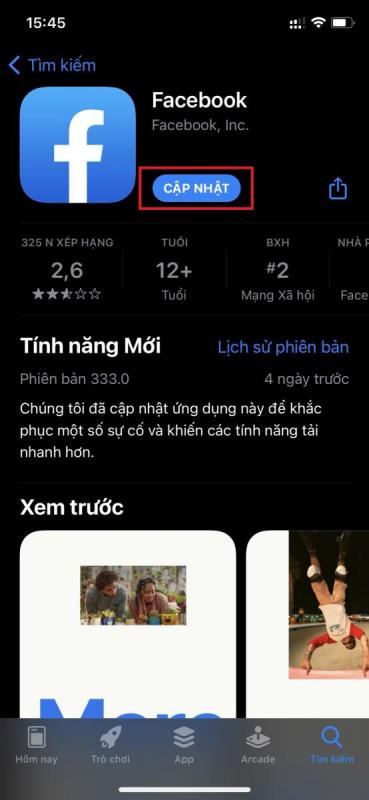
Bước 2. Tại màn hình Home của Facebook, bạn chọn mục Bạn đang nghĩ gì, chọn Ảnh/Video mà bạn muốn đăng lên Facebook của mình.
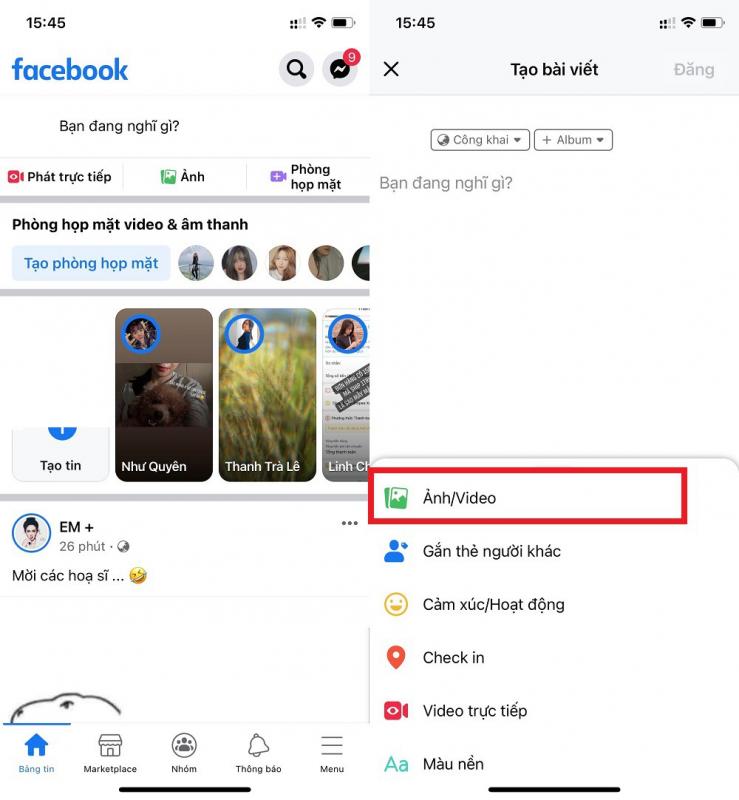
Bước 3. Sau khi chọn những bức ảnh mà bạn muốn tạo bố cục, chọn mục Nhóm hình ảnh, chọn các dạng bố cục mà bạn muốn. Sau đó, các hình bạn chọn sẽ thay đổi theo bố cục mà bạn đã chọn.
Bước 4. Cuối cùng chọn vào nút Đăng để đăng những tấm hình theo bố cục lên newfeed.

Cách 2: Dùng Snapseed để tạo nhiều bố cục thú vị hơn
Ngoài cách đăng ảnh theo bố cục như trên, bạn có thể dùng ứng dụng Snapseed: để bố cục ảnh thêm thú vị hơn. Để sử dụng Snapseed để nhiều bố cục, các bạn thực hiện như sau:
Bước 1. Tải ứng dụng Snapseed trên thiết bị IOS/Android
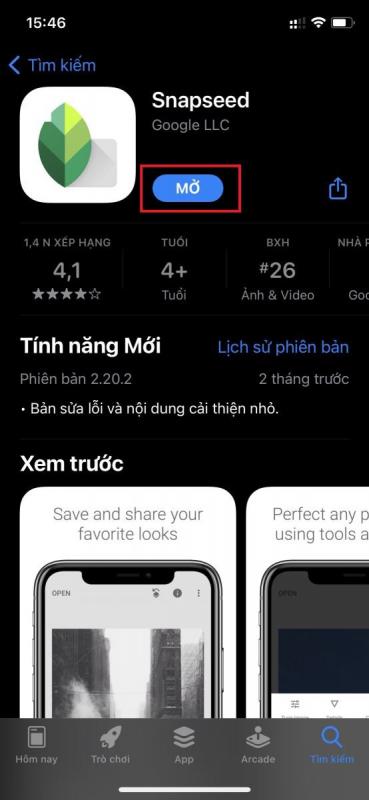
Bước 2. Bạn tải khung bố cục mà mình thích theo link bên dưới nhé.
Khung nền Snapseed theo bố cục ảnh Facebook mới
Bước 3. Bạn mở Snapseed và chọn ảnh khung bố cục, mở Công cụ, chọn Phơi sáng kép.
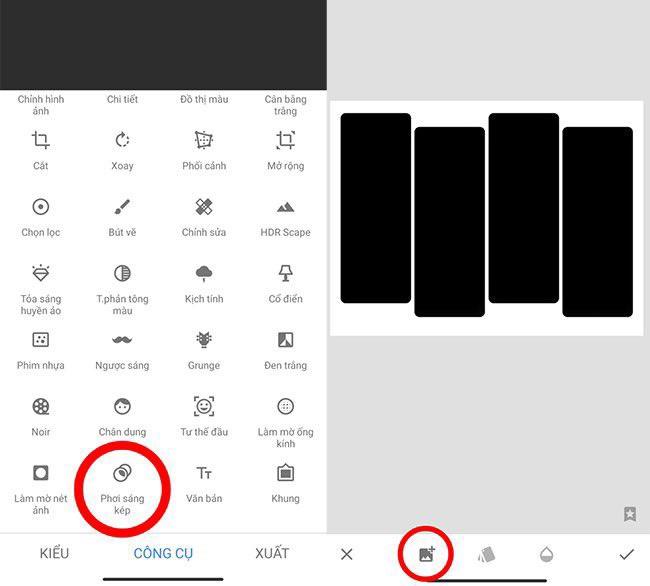
Cuối cùng, bạn chọn thêm ảnh vào khung, nhấn công cụ chỉnh độ sáng tùy ý của bạn.
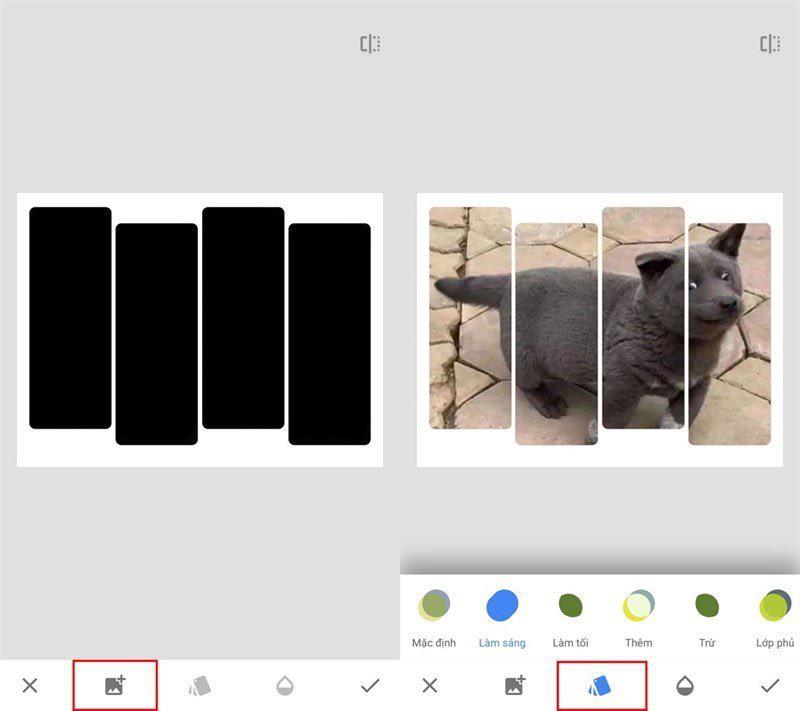
Trên đây là những thông tin bạn cần biết về bố cục hình ảnh, cũng như những lỗi và cách khắc phục đăng ảnh Facebook không có bố cục đơn giản nhất. Hãy thực hiện và đừng quên để lại ý kiến bên dưới bạn nhé, chúc các bạn thành công!
Bỏ túi ngay cách thống kê tin nhắn Facebook trên máy tính không phải ai cũng biết
Cách đổi tên Facebook 2021 trên mọi thiết bị đơn giản, nhanh chóng
Bước 1: Mở ứng dụng Facebook trên thiết bị
Các bạn tải về ứng dụng Facebook phiên bản mới nhất trên thiết bị di động của mình. Nếu đã có sẵn ứng dụng Facebook, hãy kiểm tra xem ứng dụng đã update chưa, nếu chưa thì update lên nhé.
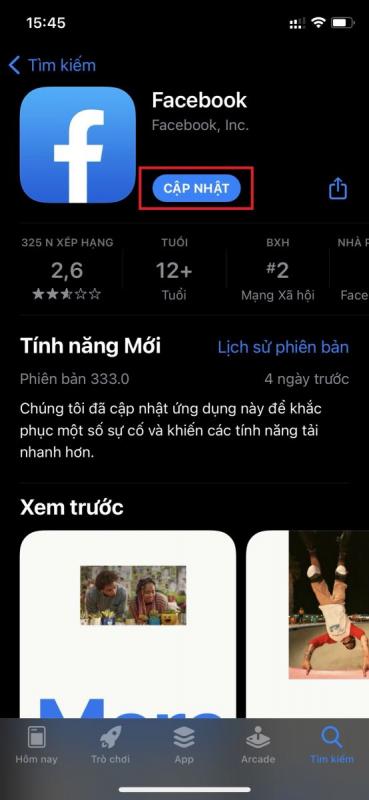
Bước 2: Chọn ảnh/video mà bạn muốn đăng
Tại màn hình Home của Facebook, bạn chọn mục Bạn đang nghĩ gì, chọn Ảnh/Video mà bạn muốn đăng lên Facebook của mình.
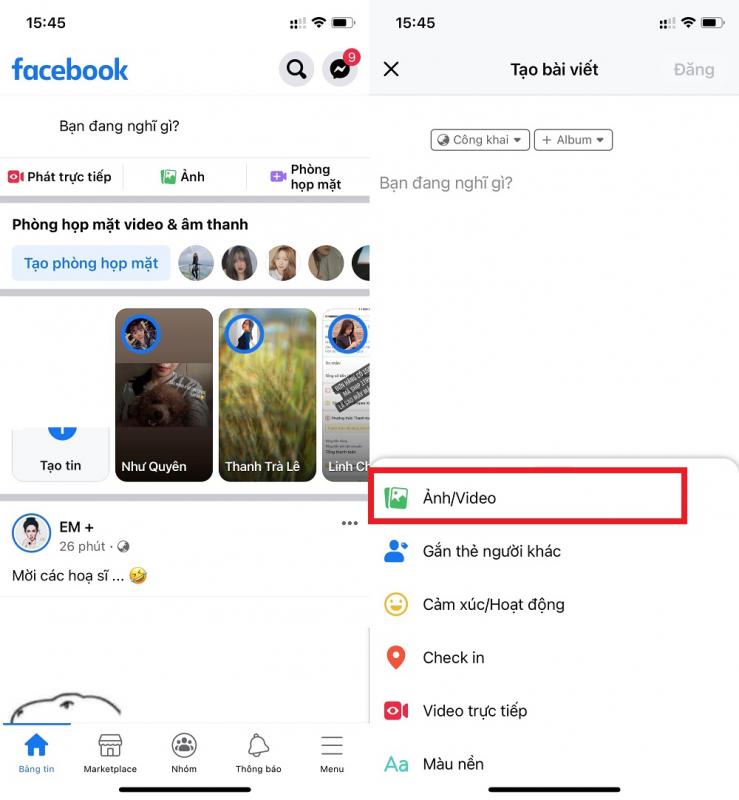
Bước 3: Chọn bố cục mà bạn muốn
Sau khi chọn những bức ảnh mà bạn muốn tạo bố cục, chọn mục Nhóm hình ảnh, chọn các dạng bố cục mà bạn muốn. Sau đó, các hình bạn chọn sẽ thay đổi theo bố cục mà bạn đã chọn.

Bước 4: Hoàn tất Đăng
Cuối cùng chọn vào nút Đăng để đăng những tấm hình theo bố cục lên newfeed.